U盘启动|电脑如何制作U盘启动盘
 2018/07/04
2018/07/04
 215
215
日常生活中,U盘除了可以存储文件,进行数据传输之外,还可以将其制作为启动盘,用来维护电脑或是为电脑重装系统。不少用户想要将U盘制作为启动盘,但不知道应该怎么做。那么下面就让小编为大家带来电脑如何制作U盘启动盘。
准备工具:
容量4G以上的U盘一个
U盘启动盘制作工具
具体步骤:
1.将u盘插入电脑的USB接口上,接着打开之前安装好的U盘装机大师U盘启动盘制作工具,工具会自动选择你插入的U盘(如果有多个U盘请自己选择要制作成启动U盘的U盘);参数设置那边有个“支持EFI启动”,如果电脑主板是UEFI的,建议勾选,然后点击“一键制作启动盘”就可以了。
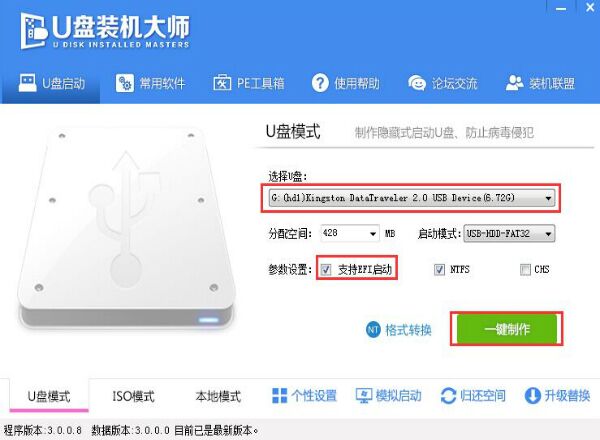
2.这个时候我们只需要点击点击“一键制作启动盘”后会弹出一个提示框,警告用户在制作u盘启动盘时将会格式化U盘,确认数据已经备份后点击“确认”按钮继续安装。
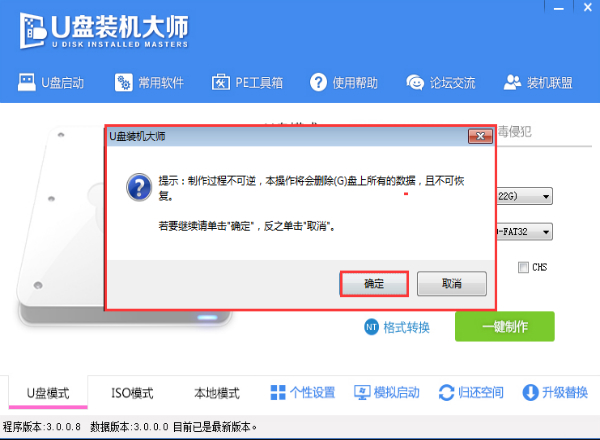
3.使用U盘装机大师U盘启动盘制作工具开始制作启动U盘,整个过程大概需要1-5分钟,我们只需要要耐心等待制作过程结束即可。
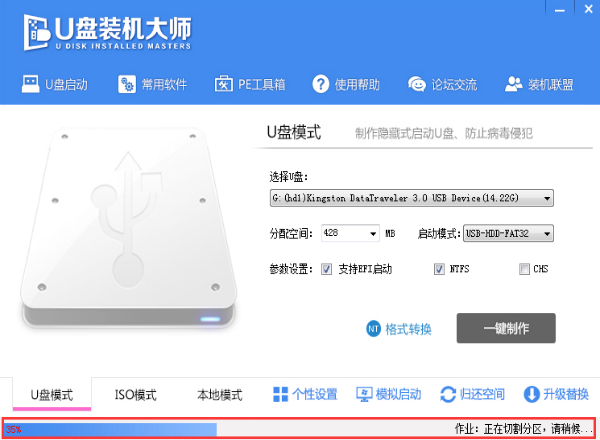
4.完成上述操作后,系统便会提示“完成”,我们点击“返回”就可以了。
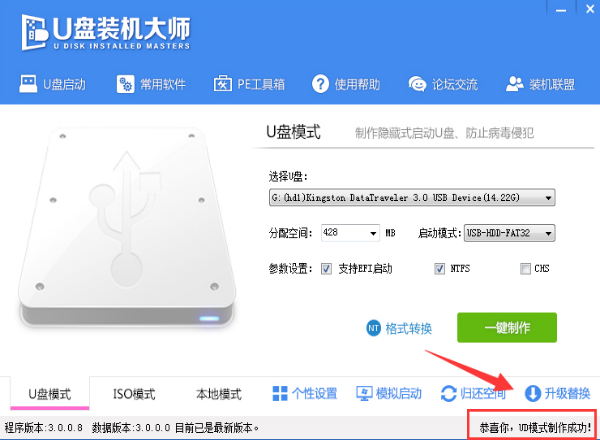
以上就是小编为大家带来的电脑如何制作U盘启动盘。制作U盘启动盘,还可以选择韩博士装机大师,简单快捷。
